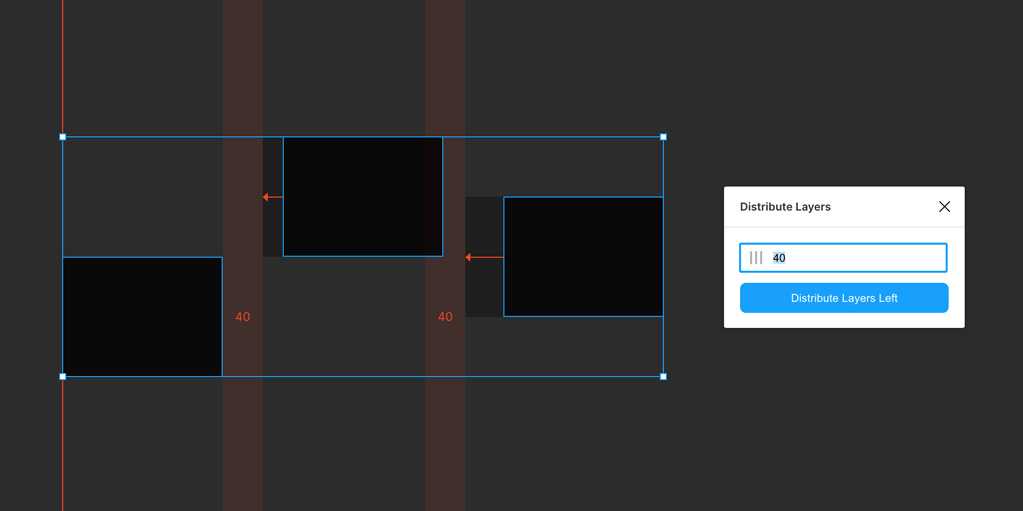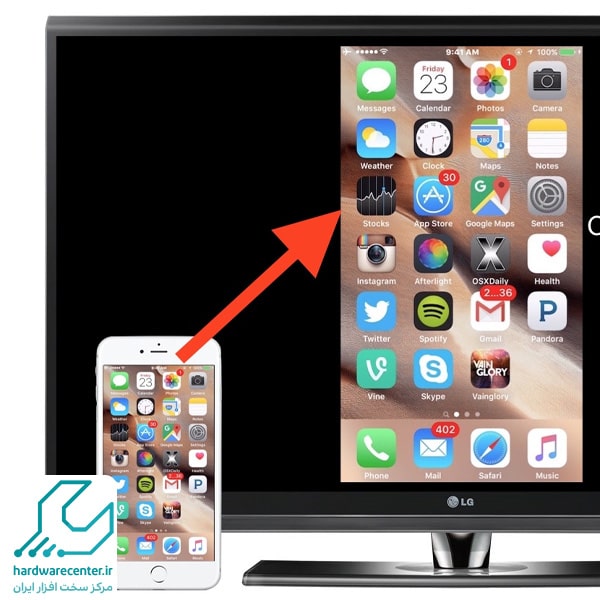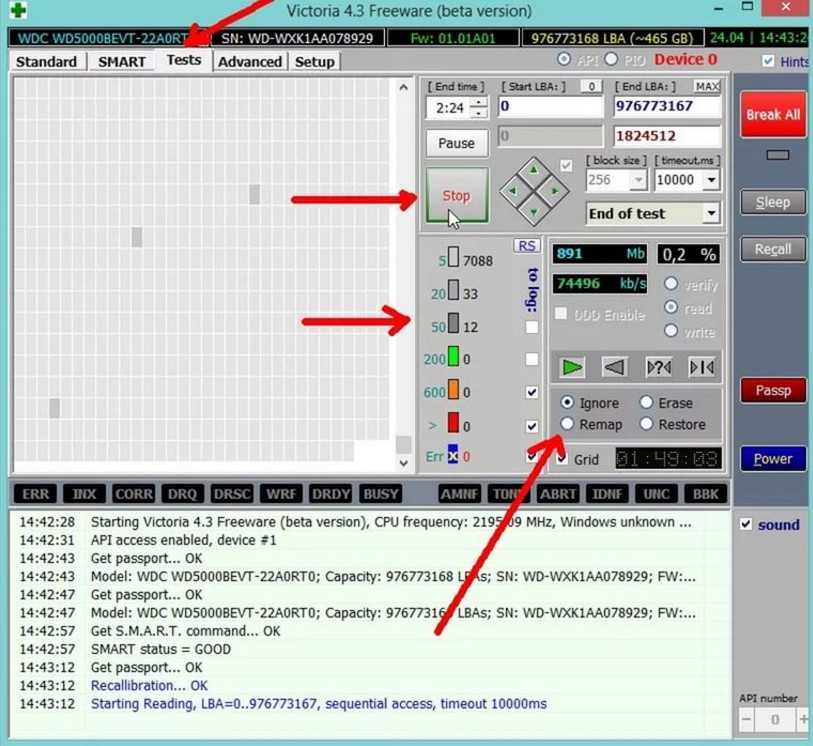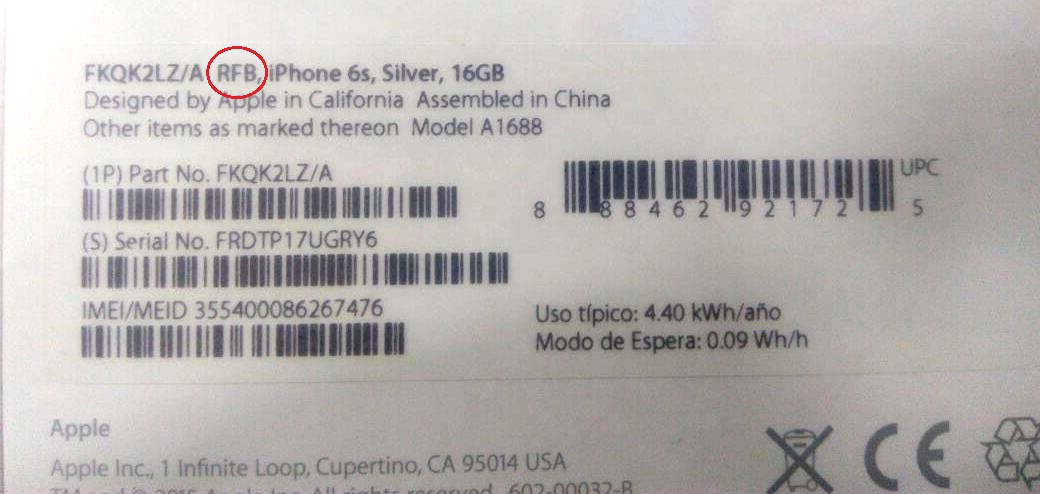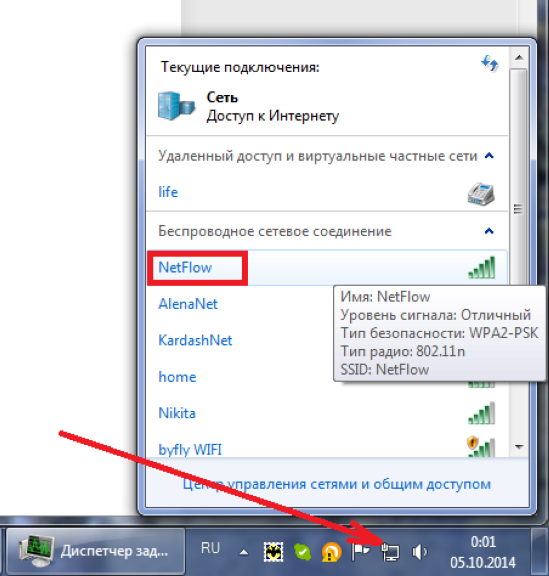Как восстановить контакты с сим карты
Как восстановить номера на СИМ карте
Много лет назад, когда еще не было сотовых телефонов, в каждом доме можно было встретить записную книжку, в которой записывались номера телефонов. Также были и специальные справочники с номерами телефонов, выпускаемые практически во всех городах. В них можно было найти не только телефоны организаций, но и домашние номера друзей, знакомых, родственников, и коллег.
При отсутствии такого справочника, можно было совершить звонок в справочную службу, назвать фамилию и адрес человека, и получить его номер телефона. В сотовой связи такая возможность отсутствует, поскольку операторы не вправе предоставлять личные данные своих клиентов по обычному запросу.
Сейчас при потере, или поломке телефона и сим карты, у пользователя возникает необходимость не только восстанавливать сим карту, но и записанные номера телефонов. В рукописном виде хранение контактов ушло в прошлое, и восстановить номера с потерянной сим карты бывает сложным заданием.
Сегодня мы расскажем, как восстановить номера телефонов из контактов сим карты любого оператора — билайн, МТС, или МегаФона, а также как обезопасить себя от необходимости совершать сложные действия в непредвиденной ситуации.
Самым простым способом обезопасить себя от необходимости восстановления номеров при поломке сим карты или если она будет утеряна — создать их резервную копию. Можно посоветовать сделать это “по старинке”, и переписать телефонные номера в блокнот, но это может занять большое количество времени, в зависимости от количества телефонов.
При создании резервной копии все зависит от того, какой телефон используется. Если это смартфон, то задача является достаточно простой. Просто необходимо использовать на нем аккаунт, который зависит от операционной системы гаджета. На Андроид достаточно добавить аккаунт Google, на Айфоне — iTunes, а на Виндоус — Microsoft. С их помощью можно настроить синхронизацию не только контактов, но и других данных, которые в любое время можно восстановить, даже в случае простой покупки нового телефона.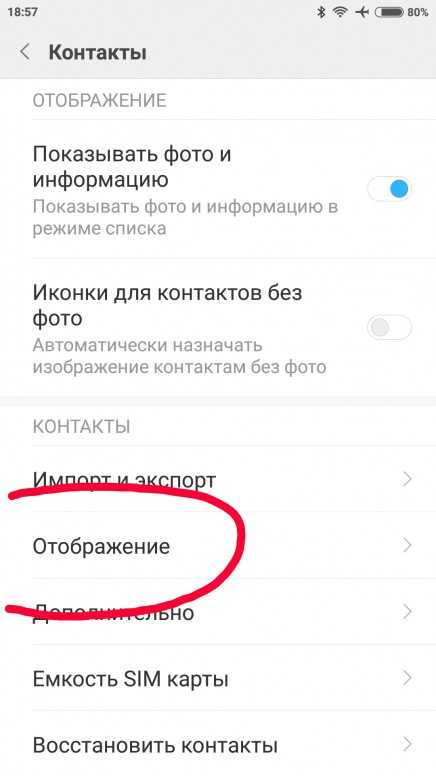
Дополнительно отметим, что можно использовать хранилища других сервисов и производителей мобильных устройств. Так, к примеру, смартфоны Samsung имеют собственный сервис хранения и восстановления важных данных. С его помощью можно сохранить не только контакты, но и другие данные со своего предыдущего телефона, включая пароли к различным аккаунтам в соцсетях, авторизации на сайтах, пароль от точек доступа Wi-Fi и прочее.
Отметим, что для создания резервной копии предварительно необходимо скопировать номера в память устройства, а можно выбрать вариант прямого импорта в аккаунт. Первый способ поможет в случае, если хотите создать файл резервной копии, восстановить из которого номера будет доступно даже в случае, если не будет подключения к интернету.
Для восстановления из резервной копии, достаточно просто войти на устройстве со своей учетной записью, и запустить синхронизацию, а восстановить можно не только номера на новую сим карту, но и сообщения. В этом случае все данные сохранятся.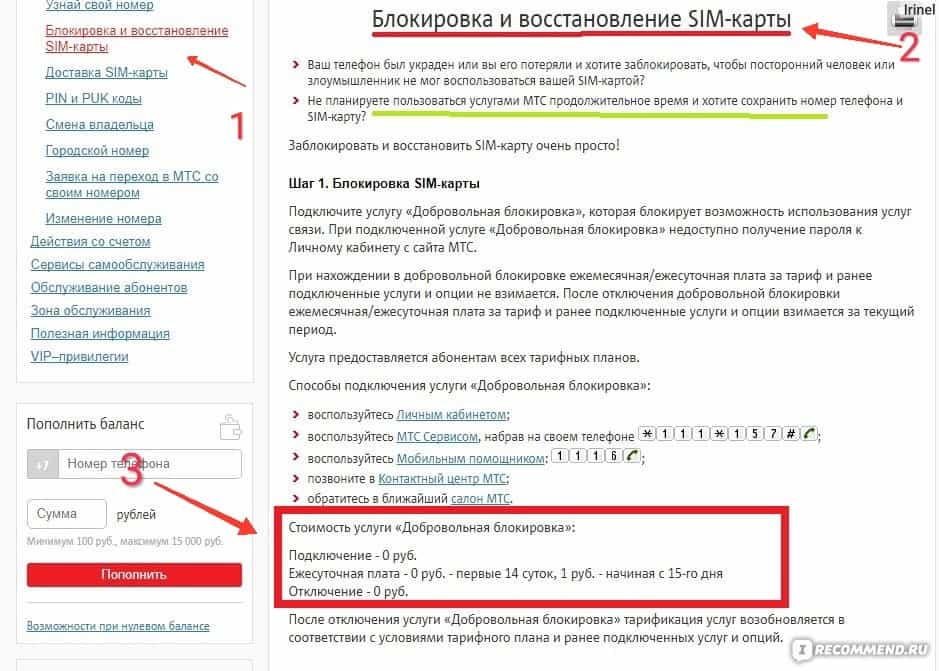 При желании можно загрузить на компьютер резервную копию. Независимо от вида учетной записи, нужно зайти в нее с компьютера, и в разделе “Контакты” загрузить их. При необходимости можно будет восстановить их просто подключив устройство к компьютеру, и провести синхронизацию между ними.
При желании можно загрузить на компьютер резервную копию. Независимо от вида учетной записи, нужно зайти в нее с компьютера, и в разделе “Контакты” загрузить их. При необходимости можно будет восстановить их просто подключив устройство к компьютеру, и провести синхронизацию между ними.
При синхронизации через аккаунт нужно учитывать, что для этого способа доступны как номера, которые хранятся в устройстве, так и на сим карте. Сохраняя номера исключительно на симке, многие пользователи аргументируют это тем, что так гораздо удобнее, поскольку при желании можно просто установить сим в другой телефон, и все контакты будут доступны. С этим сложно поспорить, но при сохранении номеров в память устройства преимуществ гораздо больше.
Так, при сохранении номеров в память гаджета, их также можно дублировать на сим карту, но и использовать множество дополнительных полей для одного абонента. Если у человека несколько номеров, то можно в одном контакте указать их, а также адрес, имейл, дату рождения, и множество другой полезной информации.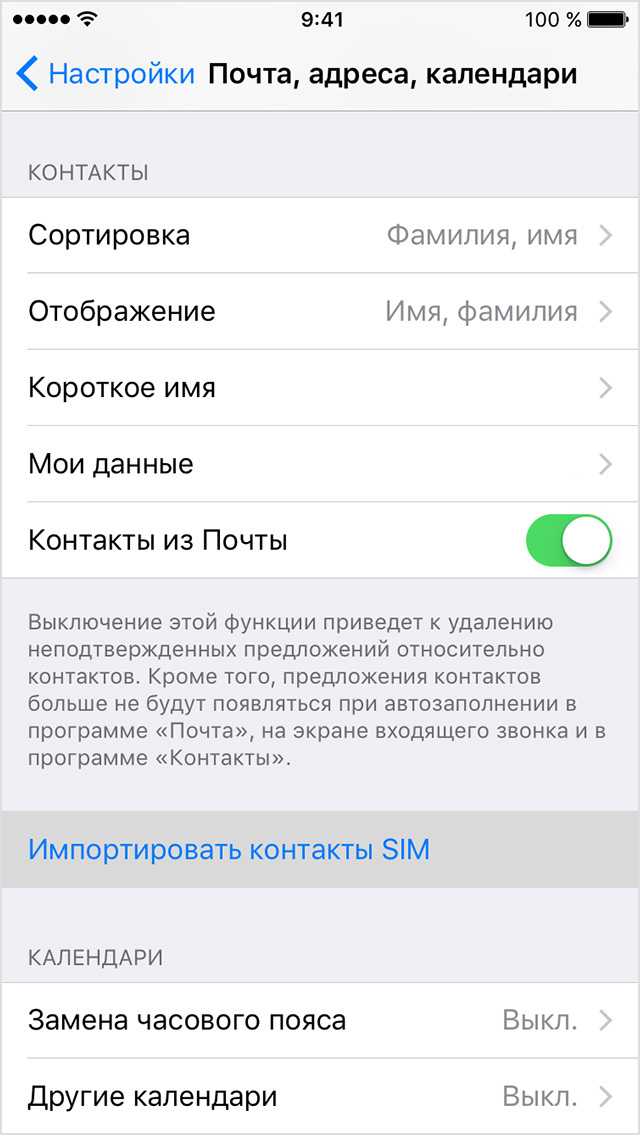 Все это будет доступно при загрузке из резервной копии, а вот восстановить номера телефонов с утерянной сим карты невозможно, поскольку при восстановлении симки, номера не восстанавливаются.
Все это будет доступно при загрузке из резервной копии, а вот восстановить номера телефонов с утерянной сим карты невозможно, поскольку при восстановлении симки, номера не восстанавливаются.
Если по каким-либо причинам хранение резервной копии в облачных сервисах не приемлемо, то есть другие простые решения, позволяющие хранить такую информацию. Так, достаточно простым способом может стать второй телефон. Это может быть старый телефон, который уже не используется, но лежит дома без дела.
Сохранить контакты на втором телефоне можно двумя способами, не требующими подключения к интернету. Первый — установить в этот телефон свою сим карту с номерами, и просто скопировать их через настройки контактов в память устройства.
Второй вариант подойдет тем, кто сохраняет контакты в памяти телефона. В этом случае можно использовать передачу контактов по bluetooth. Для этого нужно включить его на обоих устройствах, зайти в контакты на новом телефоне, и выбрать в настройках отправить по bluetooth.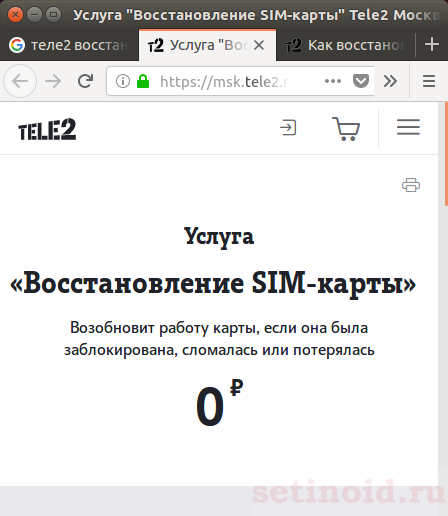
Учитывать необходимо и то, что в отличие от автоматической синхронизации, необходимо время от времени повторять процедуру, если появляются новые контакты в записной книжке. Чтобы избежать путаницы, то можно на “резервном” устройстве перед загрузкой удалять все номера, и отправлять в его память все контакты сразу, а не добавлять только отсутствующие.
Если неприятная ситуация уже произошла, а резервной копии контактов с украденной или утерянной сим карты нет, то восстановить номера будет сложнее. Да и вариантов в этой ситуации немного, а решение вопроса потребует длительного времени.
Единственным способом восстановить свои прежние контакты является заказ детализации звонков по своему номеру у оператора. Сделать это можно бесплатно в своем личном кабинете, или позвонив оператору. Учитывайте, что получить бесплатно можно только детализацию в электронном виде, которая может быть отправлена на почту, или доступна для просмотра и загрузки в кабинете абонента. При заказе детализации в бумажном виде в салоне компании, стоимость отличается у разных операторов, и также зависит от срока, за который требуется получить расшифровку.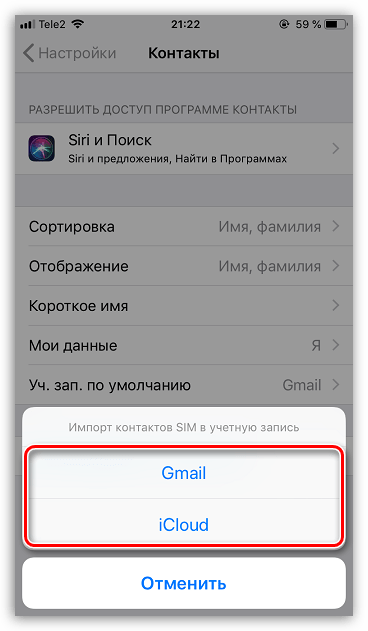
После получения детализации будут доступны все номера, с которых поступали, и на которые совершались звонки. Разумеется, что все номера будут указаны без имени абонента, но в случае отсутствия других вариантов восстановления, этот также может помочь хотя бы частично сохранить прежние контакты.
После этого нужно будет создавать все контакты заново, а начать нужно с тех, у которых не сложно вспомнить владельца номера. Добавлять контакты заново нужно также при поступлении звонков на номер, сразу сохраняя их и указывая имя пользователя. Также, начните создавать резервную копию, что в будущем обезопасить себя от потери своих контактов.
В случае если потребовалось восстановить контакты если симка перестала работать, заказывать детализацию не потребуется. Поскольку телефон у вас на руках, то посмотрите истории вызовов и сообщений. Все номера в них будут указаны, но без имени контактов.
Дополнительно можно воспользоваться мессенджерами, если они использовались. Однако такой вариант сможет выручить, если история архивировалась в облаке. После установки мессенджера на новом телефоне, выполните восстановление истории своих сообщений.
После установки мессенджера на новом телефоне, выполните восстановление истории своих сообщений.
Разумеется, что в них не будут указаны имена контактов в том виде, в котором они хранились на вашем устройстве ранее. Однако такой способ позволяет быстро восстановить важные контакты, а фото пользователей поможет быстрее определить чей это номер, даже не читая историю сообщений.
Еще одним вариантом восстановить свои контакты, являются социальные сети. Просто обратитесь к своим друзьям через сообщения, или просто сделайте пост на своей странице, в котором напишите, что потеряли телефон либо его украли. Прочитав такое сообщение, ваши друзья и коллеги смогут отправить вам свои номера, а вы сможете сохранить их на своем новом телефоне.
Как восстановить контакты с сим-карты
Наш контактная книга Это больше не рукописный блокнот. Много лет назад, с тех пор, как мы начали сохранять номера телефонов наших друзей, родственников и знакомых на самом устройстве. Но сначала мы оставили их в SIM-карта –да, у него есть внутренняя память- и мало-помалу мы начали их спасать на мобильный или даже позже в облаке. Но возвращаясь к SIM-карте, как я могу восстановить контакты оттуда?
Но сначала мы оставили их в SIM-карта –да, у него есть внутренняя память- и мало-помалу мы начали их спасать на мобильный или даже позже в облаке. Но возвращаясь к SIM-карте, как я могу восстановить контакты оттуда?
Индекс
- 1 Если вы потеряли свои контакты, вы можете вернуть их
- 2 Пошагово, как восстановить удаленные или потерянные контакты с SIM-карты на Android
- 3 Как сохранить контакты в Google, чтобы больше их не потерять
Если вы потеряли свои контакты, вы можете вернуть их
Восстановить удаленные файлы, в зависимости от 'уровень' мы хотим выйти из состояния выздоровления, это может потребовать от нас выполнения корень на нашем смартфоне. В противном случае мы сможем выполнить только частичное восстановление или не сможем получить доступ к определенным частям памяти. Итак, если мы пытаемся контакты рекуператора которые хранились в SIM-карта нашего устройства, лучше всего иметь права root.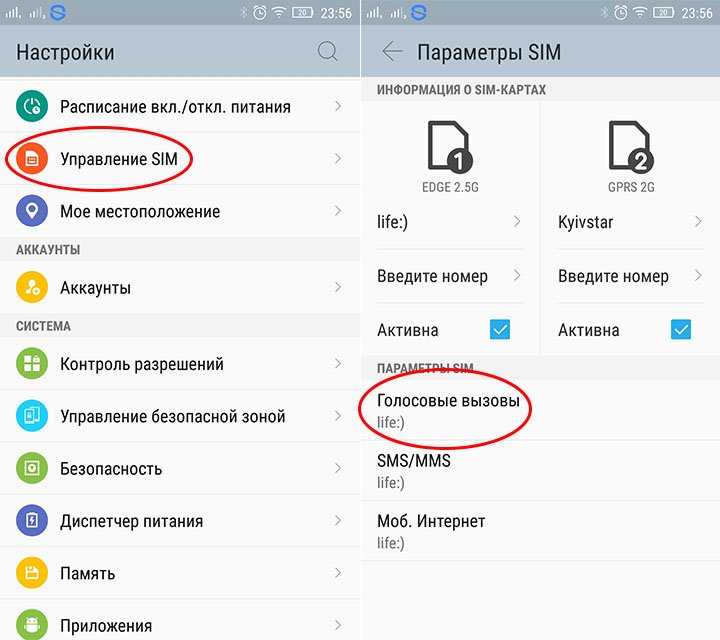 Когда они у нас появятся, мы сможем использовать несколько инструментов, но мы сделаем это с помощью EaseUS Mobisaver.
Когда они у нас появятся, мы сможем использовать несколько инструментов, но мы сделаем это с помощью EaseUS Mobisaver.
Пошагово, как восстановить удаленные или потерянные контакты с SIM-карты на Android
Сделаем это с помощью компьютера. После загрузки и установки EaseUS Mobisaver мы откроем программу и подключим мобильный телефон к компьютеру с помощью SIM-карта вставлена на устройстве. Таким образом, приложение обнаружит устройство и запустит процесс, автоматически сканируя все виды удаленные файлы. Очевидно, что на этот раз мы хотим сосредоточить внимание на разделе связи. Следовательно, при сканировании нам нужно будет выбрать тип файла который соответствует контактам, так что он указан полностью.
После того, как устройство было просканировано и мы отфильтровали только контакты, у нас будет доступный предварительный просмотр полученной информации. На этом этапе мы уже должны увидеть, что Контакты SIM что приложение смогло получить. Итак, следующим шагом будет выбор тех, которые интересуют исключительно нас, или всех их вместе, и использовать опцию экспорт.
Итак, следующим шагом будет выбор тех, которые интересуют исключительно нас, или всех их вместе, и использовать опцию экспорт.
Подпишитесь на наш Youtube-канал
Полный список можно «удалить» с устройства в разных форматах, в зависимости от программы, с помощью которой мы собираемся их импортировать. У нас есть CSV, HTML и VCF. Самое удобное, что после завершения процесса восстановления удаленных контактов с SIM-карты мы импортируем их в нашу учетную запись Google, чтобы они были доступны в облаке на любом из наших устройств.
[Url BrandedLink = »http://down.easeus.com/product/emsa_free»] Загрузить EaseUS Mobisaver [/ BrandedLink]
Как сохранить контакты в Google, чтобы больше их не потерять
Чтобы заставить нас скопировать контакты наших мобильный телефон или SIM-карта в учетную запись Google, нам нужно будет загрузить приложение контактов. Это приложение является собственностью Google и позволит нам всегда хранить наши контакты и номера телефонов в безопасности.
После того, как мы установили приложение, мы впервые обращаемся к нему, чтобы дать ему соответствующие разрешения, хотя функция, которая позволит нам копировать наши контакты, скрыто в Gmail. Менеджер электронной почты - это тот, кто позволяет нам копировать все контакты, и для этого мы выполняем следующие шаги:
- Входим в Gmail и щелкаем по строке меню.
- Выбираем контакты и откроется приложение, которое мы установили ранее с другими опциями.
- Снова щелкните меню контактов и выберите «Настройки».
- Среди вариантов стремимся к импорту.
- Затем выбираем SIM-карту на случай, если наши контакты сохранены на карте.
- Опубликуйте файлы .vcf для контактов, сохраненных на телефоне.
Связи
Разработчик: Google LLC
Цена: Это Бесплатно
Как восстановить удаленные контакты с SIM-карты на Android
Контакты — одна из самых важных частей нашего телефона, и без контактов может быть много неприятностей. Если вы случайно удалите или потеряете свои контакты, изначально хранившиеся на SIM-карте/карте памяти, вы можете расстроиться и захотите найти их обратно. К счастью, восстановить удаленные/потерянные контакты с SIM-карты Android можно, и наиболее рекомендуемым и эффективным способом является использование надежного инструмента для восстановления данных.
Если вы случайно удалите или потеряете свои контакты, изначально хранившиеся на SIM-карте/карте памяти, вы можете расстроиться и захотите найти их обратно. К счастью, восстановить удаленные/потерянные контакты с SIM-карты Android можно, и наиболее рекомендуемым и эффективным способом является использование надежного инструмента для восстановления данных.
В этом посте мы представим вам лучший инструмент для восстановления контактов: FonePaw Android Data Recovery, а также предложим другие полезные советы, чтобы вернуть потерянные контакты и избежать их повторной потери.
Сначала дважды проверьте контакты на SIM-карте/карте памяти или в телефоне
Если вы, к сожалению, столкнулись с ситуацией, когда не можете найти все контакты на телефоне, не паникуйте. Сначала дважды проверьте это. Проверьте, не произошло ли это из-за того, что вы случайно нажали не ту кнопку или изменили настройку, которую менять не следует.
Если вы уверены, что не сделали ничего плохого в своем телефоне, перезагрузите его и посмотрите, восстановились ли ваши контакты. Когда вы перезагрузите свой телефон и обнаружите, что ваши контакты все еще отсутствуют, вы можете продолжить чтение этого поста, чтобы найти ответ. Теперь давайте сначала узнаем возможные причины, которые приводят к потере контакта.
Когда вы перезагрузите свой телефон и обнаружите, что ваши контакты все еще отсутствуют, вы можете продолжить чтение этого поста, чтобы найти ответ. Теперь давайте сначала узнаем возможные причины, которые приводят к потере контакта.
Причины потери контакта с SIM-карты на Android
Существует несколько причин потери контакта с SIM-карты на Android. Здесь мы лишь перечислим некоторые из наиболее распространенных из них:
- Случайное удаление контактов с SIM-карты/карты памяти телефона
- SIM-карта заблокирована
- Выполните сброс до заводских настроек, пока SIM-карта все еще находится в телефоне
- Неполное обновление ОС Android
- Аппаратный сбой
- SIM-карта повреждена
- Потеря SIM-карты
- Вирус или вредоносные программы
Даже если бережно сохранить контакты, их можно найти обратно. Среди всех способов восстановить потерянные контакты с SIM-карты Android использование стороннего инструмента является наиболее полезным.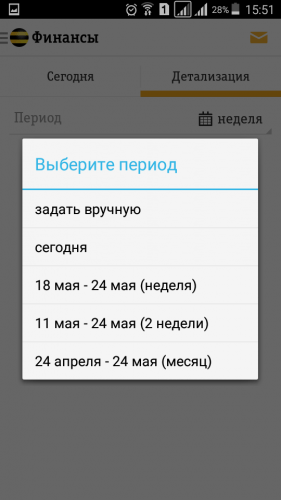 Здесь мы рекомендуем вам выбрать надежный инструмент для восстановления контактов: FonePaw Android Data Recovery . Подробное введение будет представлено ниже.
Здесь мы рекомендуем вам выбрать надежный инструмент для восстановления контактов: FonePaw Android Data Recovery . Подробное введение будет представлено ниже.
Скачать бесплатно Купить со скидкой 20% Скачать бесплатно Купить со скидкой 20%
Как восстановить удаленные контакты с SIM-карты
На телефонах Android вы можете сохранить контакты на телефоне или на SIM-картах.
Для восстановления удаленных контактов SIM-карты на Android наиболее эффективным является использование приложения для восстановления данных Android. метод. Здесь мы представляем вам лучшее приложение для восстановления данных Android - FonePaw Android Data Recovery. Это позволяет пользователям просто и эффективно восстанавливать удаленные контакты с SIM-карты на Android.
Это приложение для восстановления данных может узнать удаленные контакты как с сим карты, так и из памяти телефона на Android. Он может восстанавливать имена, номера телефонов, адреса электронной почты контактов с Android.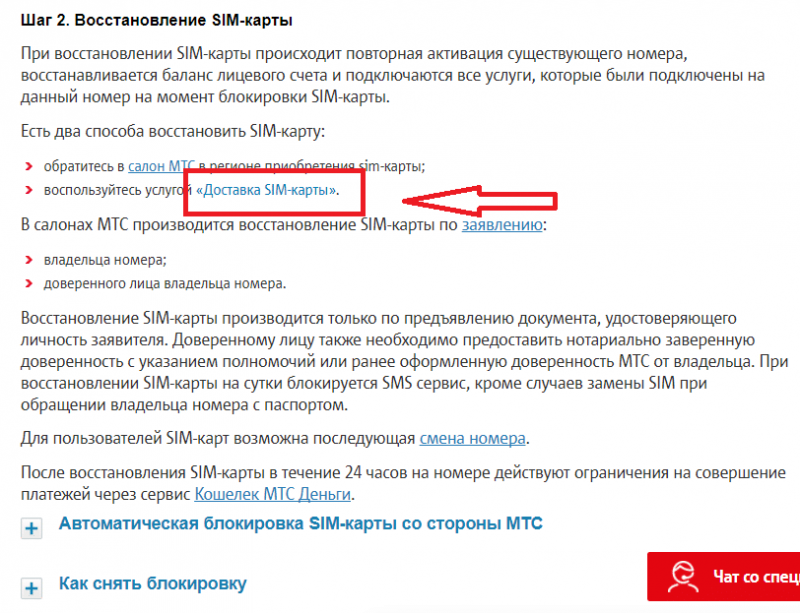 Это поддерживает более 6000 моделей телефонов Android от Android 2.3 до Android 12.0, и вы можете использовать его для восстановления данных с Samsung, HTC, Nokia, Huawei, LG, Sony, Xiaomi… поддерживаются практически все модели телефонов Android. Вы можете просмотреть более подробные функции в списке:
Это поддерживает более 6000 моделей телефонов Android от Android 2.3 до Android 12.0, и вы можете использовать его для восстановления данных с Samsung, HTC, Nokia, Huawei, LG, Sony, Xiaomi… поддерживаются практически все модели телефонов Android. Вы можете просмотреть более подробные функции в списке:
- Восстановление контактов и других часто используемых форматов данных с SIM-карты, SD-карты и памяти телефона Android
- Предлагайте режимы Deep Scan и Quick Scan для удовлетворения различных потребностей
- Использовать режим быстрого сканирования для сканирования контактов без рута
- Поддержка частичного восстановления для восстановления определенных контактов, которые вы хотите
С помощью полезного инструмента для восстановления данных Android вы можете без труда найти свои контакты. Всего 4 шага, чтобы получить контакты с SIM-карты.
Вот видеоинструкция по следующим шагам:
ШАГ 1.
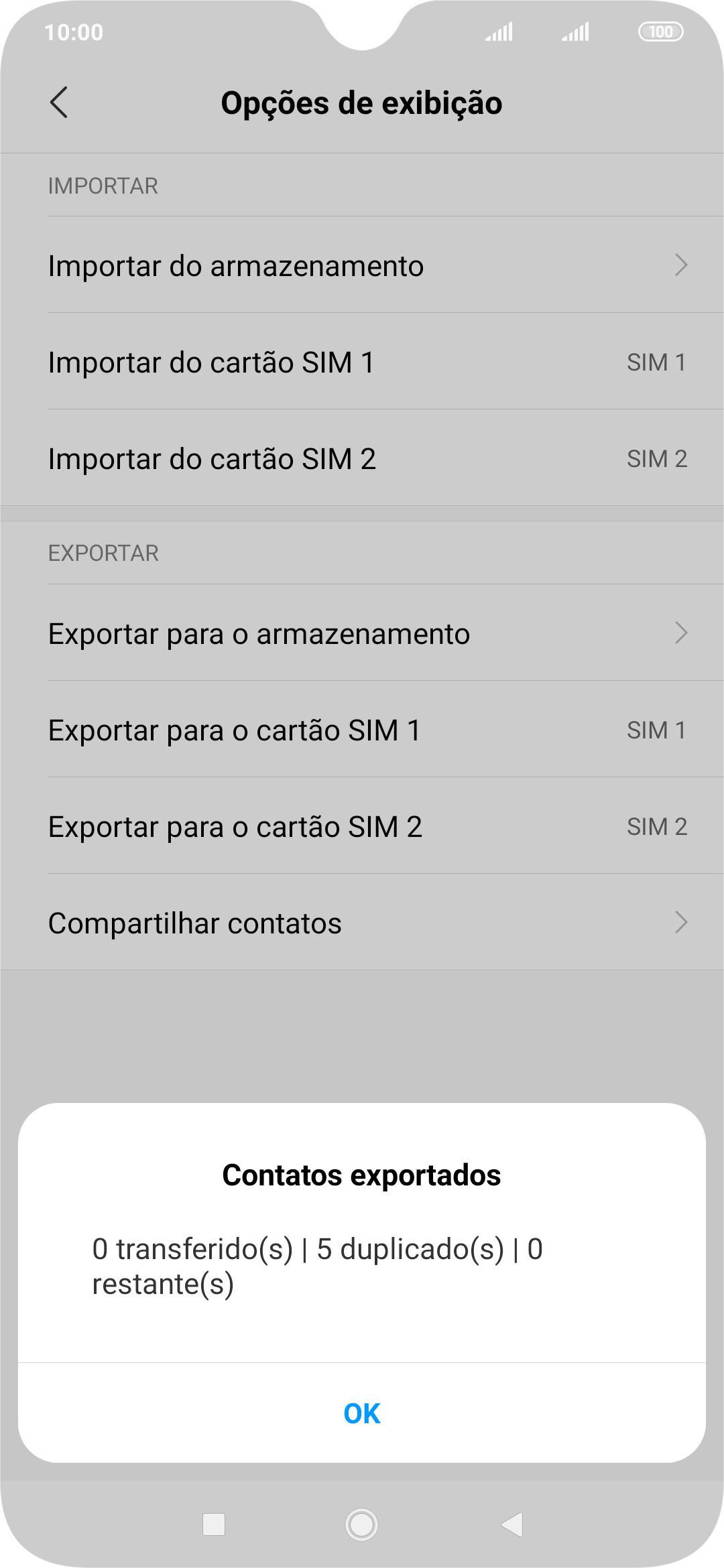 Подключите телефон Android к ПК
Подключите телефон Android к ПК Запустите FonePaw Android Data Recovery на компьютере и подключите телефон Android к компьютеру. с помощью USB-кабеля.
Примечание. Чтобы ваш телефон Android был обнаружен компьютером, убедитесь, что вы включили отладку USB на вашем Телефон Android
ШАГ 2. Выберите Восстановление контактов
Когда телефон Android распознается компьютером, вы можете выбрать категории потерянных данных, которые вы хотите восстанавливаться. Чтобы восстановить удаленные контакты на SIM-карте, выберите Контакты и нажмите кнопку Кнопка "Далее" .
ШАГ 3. Разрешите программе сканировать контакты на SIM-карте Android
Программе требуется разрешение на сканирование удаленных телефонных номеров и других номеров с SIM-карты Android. Следовать Инструкция по установке приложения FonePaw на телефон.
После установки приложение запросит у вас разрешение на доступ к контактам на вашем телефоне, нажмите Разрешить и нажать Сканировать авторизовано Файлы.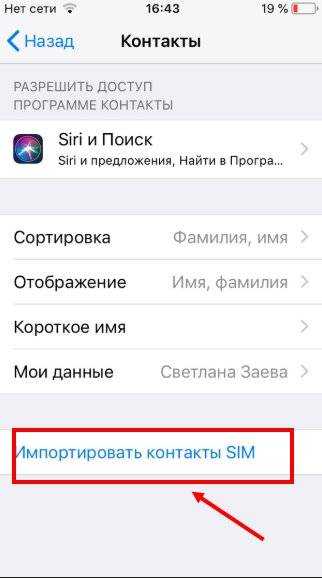 Тогда программа сможет найти потерянный контакты с SIM-карты.
Тогда программа сможет найти потерянный контакты с SIM-карты.
ШАГ 4. Предварительный просмотр и восстановление удаленных контактов с SIM-карты на Android
После сканирования выберите Контакты , затем вы сможете просмотреть имена, номера телефонов, электронные письма на SIM-карте. Если вы не можете найти удаленные контакты в результатах, нажмите Deep Scan для поиска удаленного контакта предметы.
После завершения глубокого сканирования выберите номер телефона, который хотите восстановить, нажмите Восстановить , чтобы получить потерянные контакты обратно.
Примечание
- Телефонные номера, выделенные красным цветом, — это номера телефонов, которые вы удалили.
Все восстановленные контакты будут храниться на вашем компьютере как VCF/HTML . Вы можете импортировать файлы VCF на SIM-карту Android через Gmail, Outlook или FonePaw DoTrans, программа, которая может напрямую добавлять контакты на устройства Android на компьютере.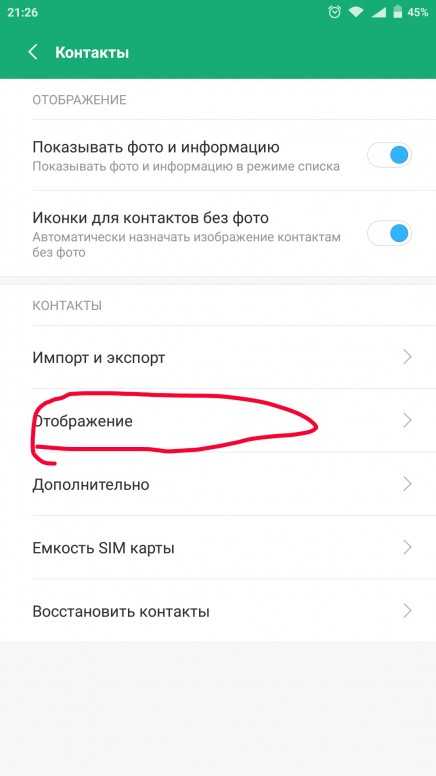 Кроме того, он может передавать контакты, фотографии и т. д. с Android на Android, с Android на iPhone и т. д.
Кроме того, он может передавать контакты, фотографии и т. д. с Android на Android, с Android на iPhone и т. д.
На что следует обратить внимание при восстановлении удаленных контактов с SIM-карты
Если вы удалили контакты, сохраненные на SIM-карте/карте памяти вашего телефона Android, конечно, вы можете легко восстановить их с помощью Восстановление данных Android FonePaw. Но вам может быть интересно, как он может извлечь удаленные контакты, и здесь мы объясним это для вас.
Как и при удалении контакта с SIM-карты, он не удаляется навсегда, но место контактов помечается как пустое. Таким образом, у вас все еще есть шанс восстановить удаленные контакты с SIM-карты, поскольку они только становятся невидимыми для вас, но все еще остаются на вашем телефоне.
Следовательно, если вы хотите восстановить удаленные контакты с SIM-карты на Android, помните, что не добавляйте новые контакты или любые другие данные на свой телефон после того, как вы случайно удалили важные контакты, иначе новые контакты могут перезаписать удаленные.
Вам может понравиться:
Восстановить потерянные контакты с SIM-карты через Google Контакты
Вы можете восстановить удаленные контакты с SIM-карты на Android через Google Контакты, если вы когда-либо выполняли синхронизацию контакты с Google, используя вашу учетную запись Gmail.
Шаг 1. Нажмите на ссылку и откройте https://contacts.google.com/, а затем войдите в свою учетную запись Gmail. используется на вашем телефоне.
Шаг 2. Щелкните значок Настройки в правом верхнем углу экрана. А потом нажмите на Отменить изменения.
Шаг 3. Выберите время для возврата ваших контактов в состояние, когда вы не удалили ни один из них.
Шаг 4. Нажмите на кнопку «Отменить», и теперь вы можете проверить, восстановлены ли удаленные контакты. или нет.
Дополнительные советы: как избежать потери контактов на Android
Несмотря на то, что контакты с SIM-карты Android можно восстановить, лучше всего правильно их сохранить и не потерять снова. Эта часть даст вам совет о том, как сделать резервную копию и экспортировать контакты, чтобы избежать случайного удаления.
Как сделать резервную копию контактов на Android
Сохраняете ли вы контакты во внутренней памяти телефона или на SD-карте, вы всегда должны создавать резервные копии важных контактов на своем телефоне. Как правило, у вас есть два варианта.
- Резервное копирование контактов на ПК, чтобы вы могли легко перенести свои контакты на другой телефон, когда SIM-карта потеряна или телефон сломан. FonePaw Android Data Backup & Restore может помочь вам создать зашифрованную или незашифрованную резервную копию ваших контактов с SIM-карты. карты и памяти телефона на компьютере. Он также может создавать резервные копии фотографий, видео, музыки и т. д. на вашем телефоне.
- Синхронизируйте контакты с учетной записью Gmail, чтобы не потерять контактную информацию, даже если что-то пойдет не так с вашим телефоном.
Откройте «Настройки», убедитесь, что вы вошли в свою учетную запись Gmail и выберите «Контакты». проверено.
Советы:
- Вы можете включить функцию автоматического резервного копирования, чтобы обеспечить автоматическое резервное копирование всех ваших контактов и других данных:
- Перейдите в «Настройки» > «Система» > «Резервное копирование » и включите «Резервное копирование на Google Диск ».
Как экспортировать контакты для резервного копирования
Вы также можете экспортировать контакты напрямую для создания резервной копии, и это очень просто. Просто откройте приложение «Контакты» на Android и нажмите Исправить и управлять > Экспорт в файл и выберите учетную запись, из которой нужно экспортировать контакты. Затем вы можете выбрать Экспорт в файл .VCF.
Когда все шаги будут выполнены, экспортированные контакты будут сохранены в выбранном вами месте вывода.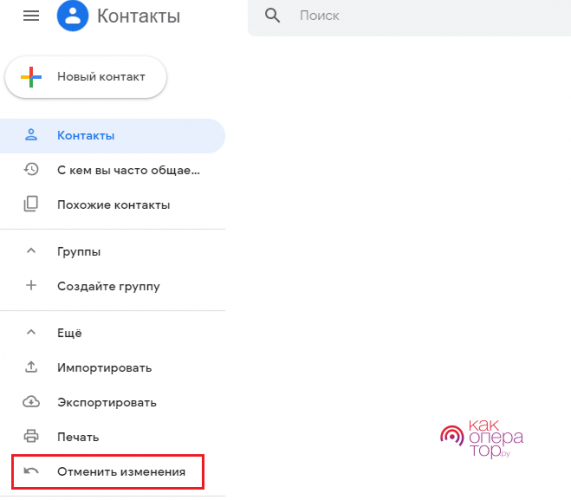
Заключение
Подводя итог, в этой статье представлен удобный метод восстановления удаленных контактов с SIM-карты — с помощью FonePaw Android Data Recovery. Что Более того, пользователи телефонов должны всегда помнить о том, что очень важно создавать резервные копии контактов SIM-карты, которые могут быть легко удалены. достигнуто с помощью FonePaw Резервное копирование и восстановление данных Android. Не стесняйтесь присылать нам свой пользовательский опыт или предложения по программному обеспечению!
Восстановление данных Android
Восстановите потерянные данные с телефона Android за считанные секунды!
Скачать бесплатно Скачать бесплатно
Купить со скидкой 20% Купить с Скидка 20%
[2023] Как легко восстановить контакты с SIM-карты
Некоторым людям нравится сохранять свои контакты прямо на SIM-карте, чтобы они могли легко перемещать свои контакты между телефонами, просто заменяя SIM-карту. Однако они не знают, что все телефонные контакты хранятся локально на SIM-карте и не резервируются, если вы специально не экспортируете их.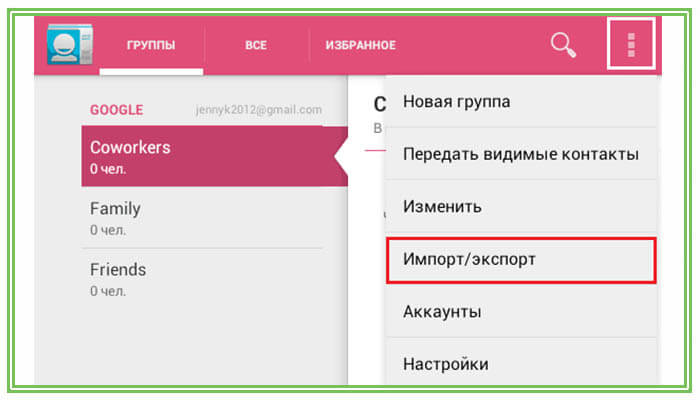
Итак, если вы также недавно оказались в ситуации, когда вы случайно удалили или потеряли контакты, сохраненные на SIM-карте, то теперь вам может быть интересно, как восстановить контакты с SIM-карты. Ну, не волнуйтесь! В этой статье мы рассмотрим некоторые из лучших способов извлечения контактов с SIM-карты на Android и iPhone. Итак, приступим.
-
Часть 1. Как получить контакты с SIM-карты на iPhone
-
Часть 2. Как получить контакты с SIM-карты на Android
-
1. Лучший способ восстановить удаленные контакты с SIM-карты
-
2. Восстановить контакты на SIM-карте из учетной записи Google.
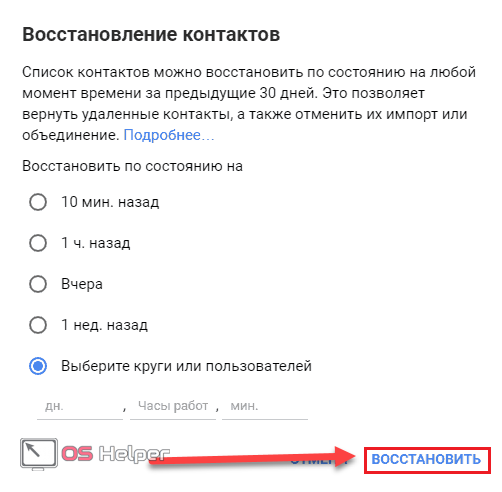
-
3. Как получить контакты с SIM-карты на Samsung
-
Часто задаваемые вопросы о контактах на SIM-карте
Часть 1. Как получить контакты с SIM-карты на iPhone
В отличие от телефонов Android, iPhone не сохраняет контакты на SIM-карте. Вместо этого он сохраняет контакты во внутренней памяти и синхронизирует их с iCloud или другими учетными записями, такими как Google, Outlook и т. д.
Итак, если вы недавно переключили SIM-карту со старого телефона на iPhone и обнаружили, что нет доступных контактов. Или, если вы удалили некоторые контакты с новой SIM-карты, но уверены, что они хранятся на старой, выполните следующие действия, чтобы импортировать их на свой iPhone:
Сначала извлеките SIM-карту из предыдущего телефона и вставьте ее в новый iPhone.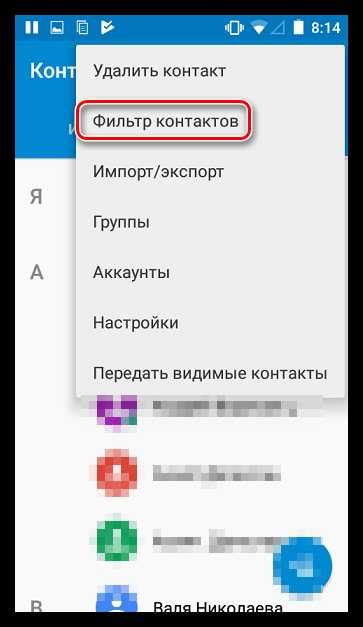 Убедитесь, что он подходит правильно.
Убедитесь, что он подходит правильно.
Вставив SIM-карту, откройте Настройки на вашем iPhone и нажмите на Контакты .
Теперь вы увидите опцию Import SIM Contacts , которую вы должны нажать и дождаться завершения процедуры.
Часть 2. Как получить контакты с SIM-карты на Android
Получение контактов с SIM-карты на iPhone — простой процесс, но их получение на телефоне Android может быть немного сложнее. Итак, вот краткий обзор различных способов извлечения контактов с SIM-карты Android.
1. Лучший способ восстановить удаленные контакты с SIM-карты
Прежде чем мы продолжим и обсудим некоторые из более сложных методов, которые имеют более низкий уровень успеха, мы хотим показать вам, как вы можете использовать WooTechy iSeeker для восстановления данных Android . инструмент для легкого восстановления всех удаленных контактов.
Этот инструмент позволяет легко восстановить любые удаленные или потерянные данные с вашего телефона Android, включая контакты SIM-карты, текстовые сообщения, журналы вызовов, фотографии и многое другое — даже без файла резервной копии. Независимо от того, удалили ли вы свои контакты с SIM-карты случайно, переформатировали ли ваше устройство или оно было сломано или повреждено, iSeeker может помочь восстановить их с максимально возможной вероятностью успеха.
Независимо от того, удалили ли вы свои контакты с SIM-карты случайно, переформатировали ли ваше устройство или оно было сломано или повреждено, iSeeker может помочь восстановить их с максимально возможной вероятностью успеха.
Основные возможности WooTechy iSeeker для Android
Выполните следующие шаги, чтобы использовать iSeeker (Android) для восстановления контактов с SIM-карты:
Шаг 1. Установите и запустите iSeeker Android на своем компьютере, а также подключите телефон к компьютеру. После этого выберите режим восстановления — Recover Phone Data .
Шаг 2. Выберите Quick Scan или Full Scan в соответствии с вашими потребностями.
Шаг 3. После завершения сканирования просмотрите и выберите контакты, которые вы хотите восстановить, и нажмите Восстановить .
2. Восстановление контактов на SIM-карте из учетной записи Google
Те, кто использует учетную запись Google для синхронизации и резервного копирования контактов, могут быть уверены, что в случае потери или необходимости замены телефона или SIM-карты вы можете легко восстановить все ваши контакты на новом телефоне.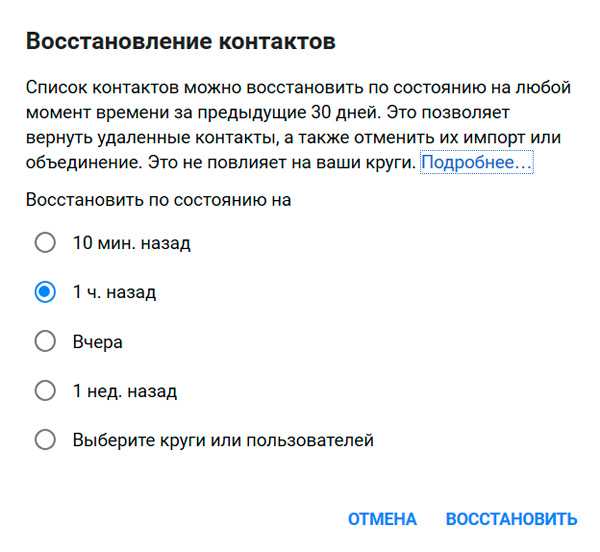 Поэтому, если вы ранее включили эту опцию и теперь хотите восстановить контакты, которые были сохранены в вашей учетной записи Google, выполните следующие действия:
Поэтому, если вы ранее включили эту опцию и теперь хотите восстановить контакты, которые были сохранены в вашей учетной записи Google, выполните следующие действия:
Перейдите в приложение Settings на своем телефоне Android и выберите Google.
Выберите учетную запись Google, из которой вы ранее создали резервную копию своих контактов, а затем перейдите к Настройка и восстановление > Восстановить контакты .
Наконец, выберите файл резервной копии и нажмите Восстановить , затем подождите, пока ваши контакты Google будут восстановлены.
3. Как восстановить контакты с SIM-карты на Samsung
Если вы являетесь пользователем Samsung и имеете привычку сохранять контакты на SIM-карту, то при смене оператора вы можете потерять контакты, не забудьте сохранить SIM-карту. хранилище заполнено, или когда ваша SIM-карта или телефон украдены или повреждены.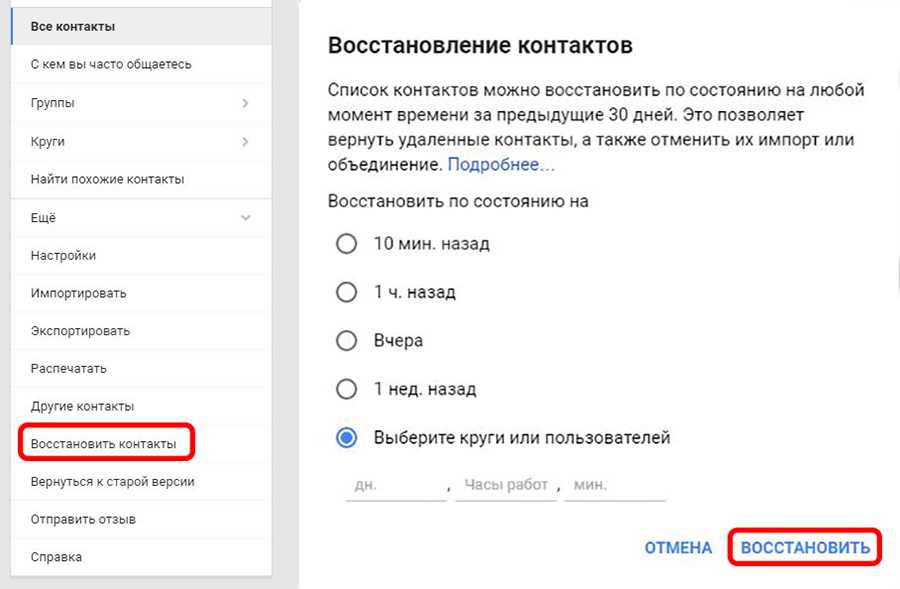 В таком случае вам необходимо восстановить контакты с SIM-карты на Samsung. Следуйте инструкциям ниже, чтобы легко импортировать все контакты, хранящиеся на SIM-карте, в Samsung:
В таком случае вам необходимо восстановить контакты с SIM-карты на Samsung. Следуйте инструкциям ниже, чтобы легко импортировать все контакты, хранящиеся на SIM-карте, в Samsung:
Вставьте старую SIM-карту в новый телефон Samsung и перейдите к приложению Contacts .
Коснитесь значка с тремя полосами в верхнем левом углу и выберите Управление контактами .
На следующем экране нажмите Импорт/экспорт контактов , чтобы перенести номер SIM-карты на телефон.
Наконец, выберите опцию SIM-карты и нажмите на номера контактов, которые вы хотите импортировать, затем нажмите Готово по завершении.
Часто задаваемые вопросы О контактах на SIM-карте
1. Сохраняются ли ваши контакты на SIM-карте?
При добавлении новых контактов вам будет предложено сохранить их либо на SIM-карте, либо во внутренней памяти телефона. При выборе сохранения контакта на SIM-карте он не будет сохранен на вашем телефоне или в облаке. Хотя вы можете легко увидеть, где вы храните контакты, в разделе «Информация» контакта.
При выборе сохранения контакта на SIM-карте он не будет сохранен на вашем телефоне или в облаке. Хотя вы можете легко увидеть, где вы храните контакты, в разделе «Информация» контакта.
2. Как перенести контакты с SIM в телефон?
Независимо от того, являетесь ли вы пользователем iPhone или Android, у нас есть пошаговое руководство по перемещению ваших контактов с SIM-карты на телефон в части 1 и части 2. Однако, если вы другой пользователь устройства Android, не беспокойтесь — большинство шагов по-прежнему очень похожи, за исключением нескольких незначительных отличий в настройках.
Заключение
Как мы видели в этой статье, восстановить контакты с SIM-карты проще, чем вы думаете. Все, что вам нужно сделать, это следовать инструкциям, приведенным для каждого метода, и вы получите свои контакты обратно в течение нескольких минут.
Однако, если вы ищете более эффективное решение, которое к тому же не требует предварительного резервного копирования, то мы рекомендуем использовать WooTechy iSeeker Android .